【PlayStation5】【PlayStation Plus クラウドストレージ】PS5のオンラインストレージ、PS4との互換と法則!【セーブデータお預かり】

PlayStation 5 (CFI-1100A01)

DualSense ワイヤレスコントローラー
ミッドナイト ブラック (CFI-ZCT1J01)
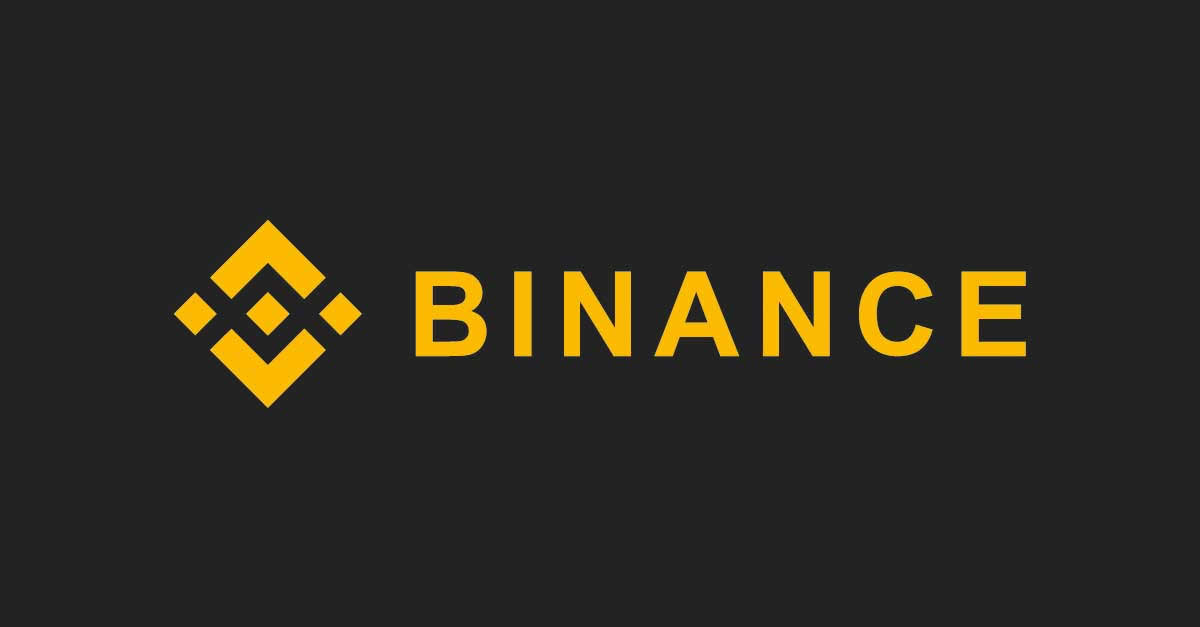
【Binance の口座開設は、こちらから!】
こちらのリンクからの口座開設で、
永続的に手数料が【10%】
割引きになります!!
Binance(バイナンス)は
ユーザー数1000万人以上をほこる、
世界最大級の海外仮想通貨取引所です。
海外取引所ランキングでは
総合第1位にランクインしています。
取扱通貨数は200種類以上、
最大レバレッジ125倍の先物取引や、
ICOなどへの参加が可能です。
公式HP、スマホアプリは
日本語対応を再開し、
クレジットカードでの入金や、
ラインペイなどでの個人間購入も可能です。
口座の開設は
数分で完了するくらい簡単です!
Coincheckなど、
日本の取引所に仮想通貨を送れば、
簡単に日本円にも戻せます。
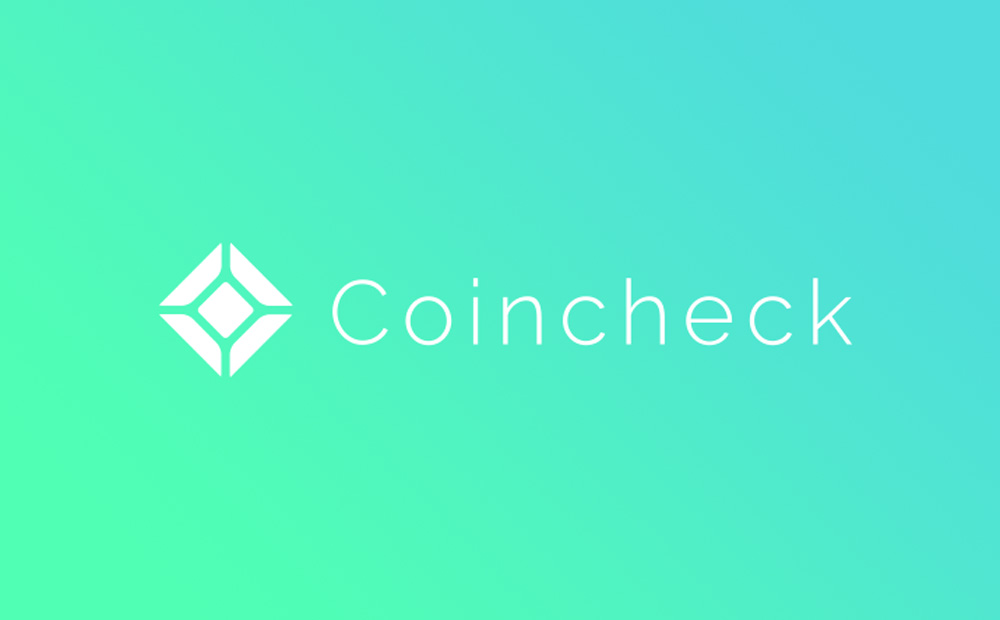
【coincheck の口座開設は、こちらから!】
Coincheck(コインチェック)は
◆国内最大級の14種類の仮想通貨を取扱い
(2020年10月)
全取扱通貨で500円から購入可能
◆初心者でもスマホアプリから簡単取引
仮想通貨アプリ、
国内最大級の295万DLを突破!
(2020年6月)
◆PC機能も充実
取引所なら手数料無料!
4通貨の仮想通貨を取扱い
(2020年10月)
◆東証一部上場のマネックスグループ傘下で、
徹底したセキュリティ体制を構築
全通貨のコールドウォレット対応を完了
◆さまざまな日本円の入金方法
入金は銀行振込、コンビニ入金、
クイック(Pay-easy)入金が選択可能
クイック入金では金融機関の
営業時間にかかわらず、24時間365日決済
◆電気代/ガス代の支払いで
ビットコインをもらえる
公共料金の支払いでビットコインをもらえる
Coincheckでんき/Coincheckガスを提供
ブロックチェーン
という新技術を
応援しましょう!!
【PlayStation5 本体 一覧】
本体の購入はこちらからどうぞ。
転売での購入は絶対にやめましょう!!
【PlayStation5 発売予定新作ソフト 一覧】
発売日が遠い順に並んでいます!!
海外版等も並んでいるので注意してください。
【PlayStationCamera アダプター申込受付】
PlayStationCameraアダプターの
無料でのお申し込みはこちらから。
PS5購入のPS VRユーザーさんは
必ず必要です!!







































数量限定「PS VR Variety Pack」および
「PS VR “PS VR WORLDS”特典封入版」
発売中!セットは15,000円以上
お買い得になっています!
PS VRをPS5で楽しむために必要な
「PlayStation Camera アダプター」も
同梱されています。

バッファロー nasne HDDレコーダー 2TB
地デジ / BS / CS チューナー torne
【 PS5 / PS4 / iPhone / iPad /
Android / Windows 対応 】
NS-N100






ソニー ブラビア (2021年モデル)
PS5のゲーム体験に理想的な
フレームレートと操作性
(A90J/A80J/X95J/X90J)
HDMI2.1に規定される
4K/120fps、eARC、VRR、ALLMに
対応しています。
入力遅延が8.5msなので、
PS5でのゲームプレイに適しています。


1,100円、3,000円、5,000円、10,000円
が、あります。
クレジットカードの登録があれば、
Amazonギフト券で購入できます!
VRゴーグル/ピント調節可能/
スタンダードタイプ/DMM_VR動画1000円相当
ポイント付与シリアル付
スマホがあれば、VR動画が
たった3,000円程度の出費で観られます!
さらに、DMM.comの様々なジャンルの
VR動画を選んで見られる動画ポイント
1000円分付属!
目の幅調節・ピント調節機能を搭載し、
眼鏡を着けたまま使える本格仕様の
VRグラス(DMMスターターセット)です。

PlayStation®5本体のPlayStation®Plusクラウドストレージ
1,100円、3,000円、5,000円、10,000円があります。
クレジットカードの登録があれば、Amazonギフト券で購入できます!
PS Plusについては、こちらからどうぞ!
PS Plusクラウドストレージがあれば、1台の本体でデータを保存し、後から別の本体でゲームを開始することができます。
PS5ゲームの場合、本体とクラウドストレージの両方が最新のデータに同期されます。
PlayStation®4ゲームの場合、データは自動でクラウドストレージにアップロードされますが、PS5本体のストレージには手動でダウンロードする必要があります。
(下で解説しています。)
クラウドストレージを同期するには、自動アップデートを有効にしてください。
ゲームを終了するか、本体をレストモードにすると、セーブデータは自動的にクラウドストレージに同期されます。
容量の上限はPS5 100GB、PS4 100GB、PS3 1GB、PS Vita 1GB。
データ数の上限はPS5 1000個、PS4 1000個、PS3 1,000個、PS Vita 1,000個。
PS5上で見ると、容量はPS5とPS4各108GBになっているようです。
オンラインストレージはどんな時に使用できますか?
友達のPlayStation本体でピックアップ&プレイ
友達のPlayStationでPlayStation™Networkにサインインすると、自分のオンラインストレージに保存されている最新のセーブデータからプレイを再開できます。
友達のPlayStationからはセーブデータが自動的にアップロードされないため、必ずセーブデータを手動でアップロードしてください。
アップグレード / 交換
新しいPlayStation本体を手に入れたら、PSNにサインインしてセーブデータをダウンロードするだけです。
クロスプレイゲーム
2種類以上のPlayStation本体でダウンロードおよびプレイできます。
例えば、PS4とPlayStation®Vita両方の対応しているゲームの場合、自宅でプレイを開始してセーブデータをアップロードし、後からPS Vitaで再開できます。
PlayStation™Now
PS Nowに加入し、以前PS4でプレイしたゲームを選んだら、オンラインストレージに最後にセーブしたところから再開できます。
PS5のオンラインストレージ、PS4との互換と法則!

PS5、PS4間のオンラインストレージを通したセーブデータの挙動を解説していきます。

PS5でPS4のゲームをプレイすると、PS4のオンラインストレージにセーブデータが自動バックアップされます。
PS4にはPS5で遊んだセーブデータは、自動ではダウンロードされません。

PS5で遊んだセーブデータをPS4で使いたい場合は、手動でセーブデータをダウンロードをします。
遊び終わったあと、本体の電源を切るなどすると、本来は自動でセーブデータがアップロードされますが、この状態になると、PS4側に最新のセーブデータがあっても自動でアップロードはされなくなります。
手動でアップロードをして、PS4側で作ったセーブデータを残しておけば、そのあとはPS4からの自動アップロードは再開されます。

ちなみに上限は1000件。
1000作品ではなく、セーブデータのファイル数で1000が上限です。
いっぱいになったら削除作業をしましょう。

PS5に戻りましょう。
PS5のクラウドストレージは、108GBと表示されています。
ロンチ時は、USBメモリなどにセーブデータをバックアップできないので、必ずPS+には入会しておきましょう!!

PS4のゲームは、PS5で遊んでも、PS4のセーブデータ側に残ります。

詳細も見られますね。

こちらが、PS5上のPS4のクラウドストレージ。
別途108GBほどがあります。
現状90GBが残っていますが、1000件の上限に達してしまったので、クラウドストレージ上のセーブデータを消さないと、もうアップロードできません。
(このあとすぐ整理しました。)

では、PS5側でゲームを遊ぶと、さきほどのセーブデータがどうなるのか実験です。
ゲームを遊んで一度電源を切ると、こうなりました。

PS4側と同様に、手動でアップロードをすると、このあとは自動アップロードが再開されます。
ちなみにクラウドストレージに、PS4で遊んだセーブデータがある状態で、PS5にゲームをダウンロードしてもセーブデータが自動で適用されることもありません。
複雑な挙動ですが、別のハードのデータは勝手に上書きされない!!と覚えておけば簡単でしょう。
個人的には、件数をどうにかしてほしいです(笑)
PlayStation®4本体のPlayStation®Plusオンラインストレージ
オンラインストレージを利用すれば、セーブしたゲームの続きを別のPlayStationでプレイできます。
自動アップロードにより、いつも使うPS4のセーブデータがアカウントのオンラインストレージに自動的に追加されます。
アカウントで一時的に有効にされたPS4からは、セーブデータは自動アップロードされません。
「いつも使うPS4」として登録されていないPS4でプレイする際は、必ずセーブデータを手動でアップロードしてください。
自動アップロードが有効になっていない場合や、「いつも使うPS4」として登録されていないPS4からセーブデータをアップロードしたい場合は、手動でアップロードを開始する必要があります。
PlayStation™Nowでの保存と移行方法
PS5、PS4、またはPCでPS Nowを遊ぶ場合のゲームの保存方法と、ストリーミングしたPS Nowのゲームとダウンロードしたゲームの間でセーブデータを移行する方法を解説します。
PS Nowのセーブデータは、そのゲームがストリーミングかダウンロードかによって動作が異なります。
PS Nowのゲームをストリーミングしている場合、セーブデータはPS Nowのアプリに保存されます。
他のデバイスでストリームを選択するだけで、引き続きゲームをお楽しみいただけます。
PS Nowでダウンロードしたゲームをプレイしている場合、セーブデータはPS5またはPS4本体のストレージに保存されます。
Playstation®Plusのクラウドストレージは、2種類のセーブデータの中継地点のような役割を果たします。
ストリーミングしたゲームとダウンロードしたゲーム間のセーブデータは、自動的には移行されません。
ゲームの続きをプレイするには、ストリーミングしたPS NowのゲームをダウンロードしたPS Nowのゲームに移行する必要があります。逆も同様です。
【PS5】PlayStation5 関連記事 総まとめ!!【随時追加】